Berikut adalah cara / langkah setting file untuk printing banner dengan menggunakan Adobe Photoshop :
1. Ketahui saiz sebenar banner yang hendak dicetak / printing.
Untuk makluman anda, tiada saiz tertentu / khusus yang ditetapkan oleh pihak printing. Ia bergantung kepada customer. Nak print apa saiz pun boleh. Ada orang print 20 kaki x 4 kaki, 14 x 4, 10 x 3, 6 x 2, malah 1 kaki x 1 kaki pun boleh.
Untuk perkongsian kali ini, saya ambil saiz 10 kaki x 3 kaki ( 120 inci x 36 inci ) sebagai contoh.
2. Open new file, dan settingkan seperti berikut :
Name : ( Letak laa nama yang anda berkenan )
Preset : Custom
width : 120 inches ( 10 kaki )
Height : 36 inches ( 3 kaki )
Resolution : 75 pixels/inch
Color Mode : RGB Color
Lepas tu klik OK..
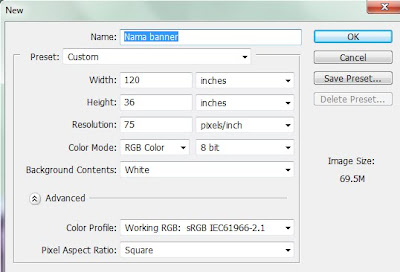
setting new file
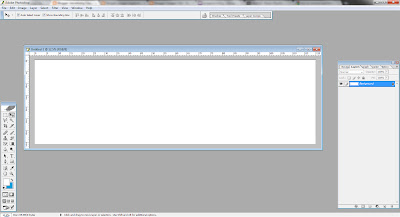
paparan file / canvas
Siap. Dah boleh mulakan design. Tq.
Tips : Pemilihan saiz banner
1. Ukur ruang / tempat yang hendak di pasang/ gantung. Gunakan unit inci atau kaki. Pasal kedai-kedai printing lebih prefer ukuran dalam unit ini.
2. Saiz 20 kaki/ft x 4 kaki/ft @ 16 ft x 4 ft lebih disyor kan untuk pemasangan di tepi-tepi jalan besar, depan premis kedai / bangunan.
2. Saiz 14 ft x 4 ft @ 10 ft x 3 ft disyorkan untuk pemasangan di pagar masjid, surau.

lau print banner atau lain2 bukan cmyk ke?
ReplyDeleteMesin printing inkjet / offset memang memerlukan fail cmyk. Tapi, saya lebih suka setting fail dalam rgb dahulu untuk buat design, bila dah siap design baru convert ke cmyk. ( Dalam setting cmyk, agak sukar nak dapatkan colour striking, kena refer ke colour chart. Ini mengganggu / melambatkan proses design bagi designer yang tak berapa nak pandai macam saya nie ). Utk makluman, proses convert akan menyebabkan colour design akan lari sikit, tapi bagi saya ianya masih boleh diterima pakai oleh saya dan customer saya. Tq.
ReplyDeletePPI lagi elok 300 keatas untuk mendapatkan pinting yang tajam. Tetapi memerlukan komputer power.
ReplyDeleteMemang betul.Lagi tinggi, lagi sharp, lagi cantik, lagi mantap. Namun bagi kes nak hantar printing kepada supplier printing melalui email, DPI yg tinggi akan menyebabkan saiz fail psd / jpeg menjadi sangat besar ( 100M - 300M) So, sukar nak hantar melalui email yang saiz maksimum dibenarkan hanya 25M ( email yahoo ). Dengan setting sepermana yang saya syor diatas, saiz design jpeg saya , hanya sekitar 6M hingga 15M shj. dan kita boleh buat design dengan hanya menggunakan netbook ( spec komputer agak rendah ).. Terima kasih kerana berkongsi Amizz.
ReplyDeleteAssalam...utk design banner 12 x 4 kaki..dalam photoshop pun kita kena ikut actual saiz gak ke? Boleh x kalau saiz itu di kecilkan mengikut skala..contoh 12x4 tukar pada 6x2 kaki..tp guna dpi 300.. Apa akan jadi kalau nk print atas saiz 12x4 kaki..adakah gmbar itu akan pecah? Mohon balas dn tunjuk ajar..
ReplyDeletesaya pun nak tanye soalan yang sama.. sebab saya try set 10x4 kaki = 120x48 inci.. tp photoshop benarkan max 100x48 inci utk 300dpi.. macamana ye
Deleteuntuk 12x4 atau 10x4, 300dpi terlalu besar. kalau korang berjaya setting 300dpi sekalipun, dapat kat kedai printing, diorang akan ubah ke 80-100dpi..untuk rip 300dpi boleh amik masa smpai setengah hari. so kedai tetap kena rendahkan dpi sbb banyak lg banner yg dia nak print..tq
DeleteSalam, just nak tnye, semua design2 dlm blog ni pakai photoshop ke? ke ade yg pakai AI?
ReplyDeletew'salam, 98% design dlm blog nie pakai photoshop. % selebihnya pakai sketchup dan AI
Deletemacam mane nk convert dr rgb ke cmyk?
ReplyDeleteImage > mode > pilih CMYK@RGB Color
DeleteNak cari saiz dekat photoshop memamg agak keliru.
ReplyDeleteTapi, apa-apa pun info ni sedikit sebanyak dapat membantu.
Terima kasih :)
asssalam..nak tnya kalu hntar kedai dlm bntuk apa ya utk print.. jpeg bole ke?
ReplyDeletekalau customer hantar kat saya, design dlm word @ powrpoint pun saya terima..hehe
Delete